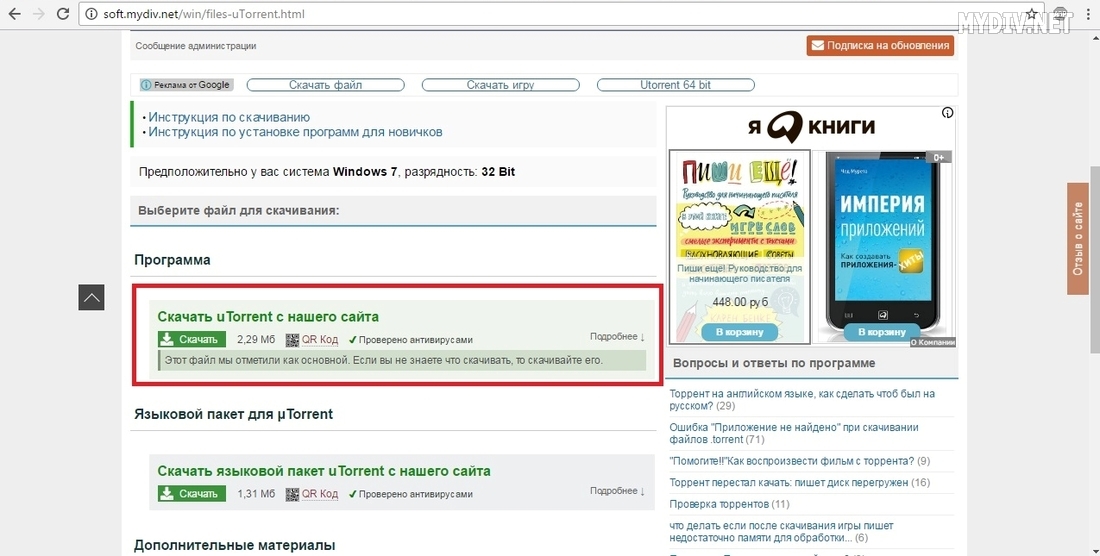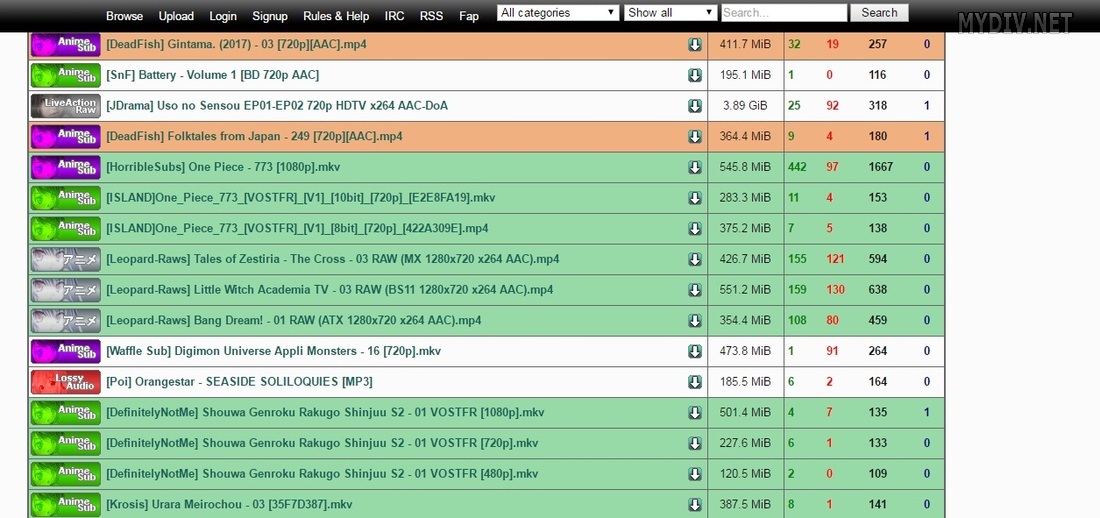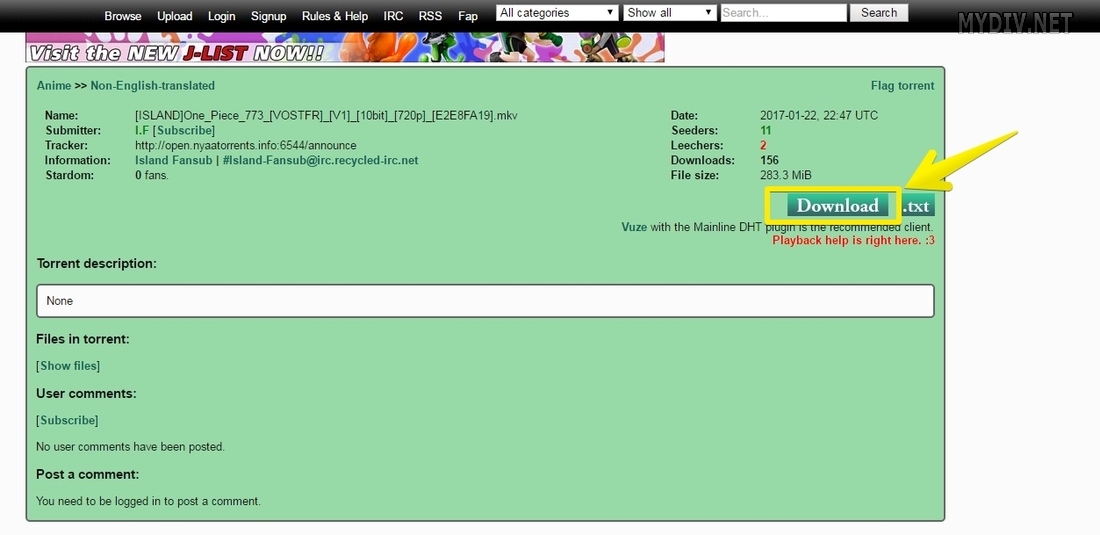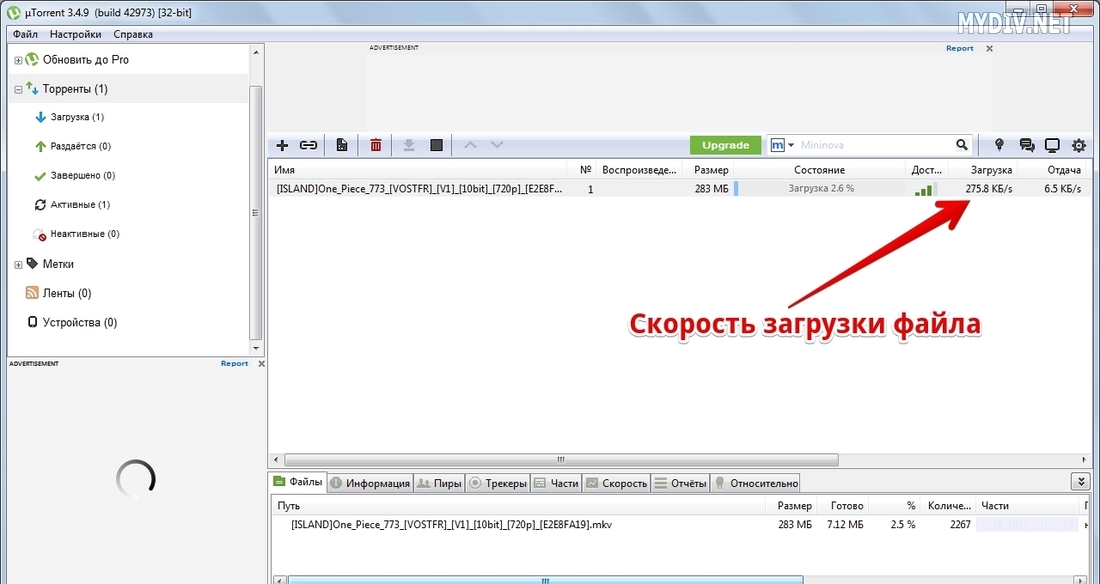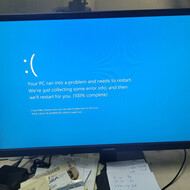Не секрет, что большинство русскоговорящих пользователей предпочитают использовать peer-to-peer клиенты для скачивания различных файлов из сети. В частности крайне популярна программа uTorrent, работающая по пиринговому протоколу BitTorrent. Данное руководство поможет пользователям разобраться с установкой вышеуказанного торрент-клиента, а также со скачиванием первого файла при помощи uTorrent.
Шаг 1. Загрузка
Для начала необходимо скачать установщик программы. Переходим по ссылке на скачивание свежей версии uTorrent и кликаем на файл, подсвеченный зеленым цветом:
Шаг 2. Установка
После загрузки установщика кликаем по нему дважды, чтобы начать установку торрент-клиента. Ждем несколько секунд, пока запустится мастер установки и жмем кнопку Далее:
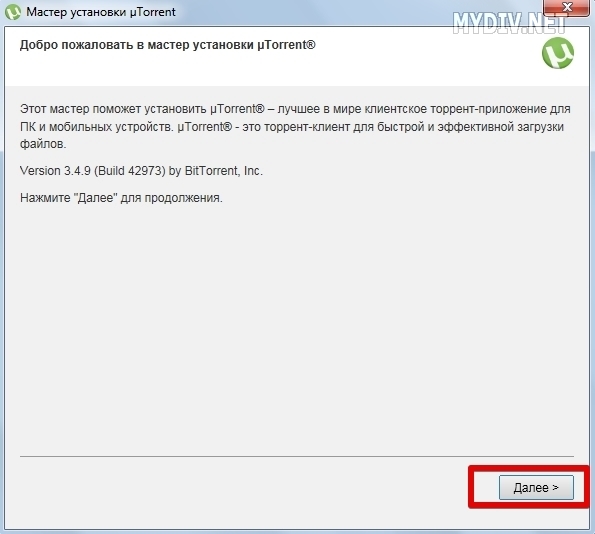
На следующем этапе установки появится окно с просьбой остерегаться Интернет-мошенников, распространяющих неофициальные версии uTorrent с вредоносным кодом. В целях безопасности рекомендуется скачивать новые версии торрент-клиента только с сайта MyDiv или официального сайта команды разработчиков uTorrent. Читаем предупреждение и кликаем Далее:
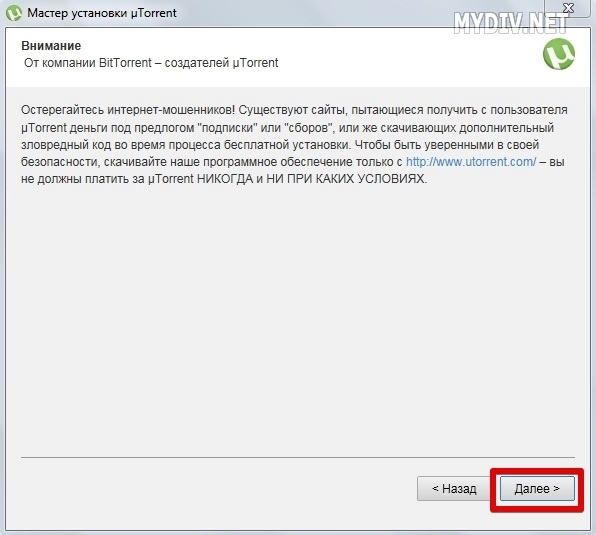
Появится окно с лицензионным соглашением (EULA) на английском языке. Нажимаем Принимаю, чтобы продолжить установку:
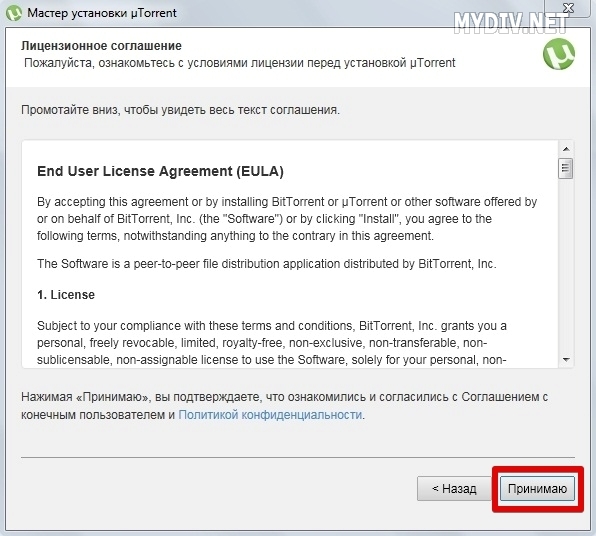
Если вы хотите видеть ярлык программы в меню Пуск, а также значок на рабочем столе, то стоит отметить соответствующие чек-боксы и нажать Далее:
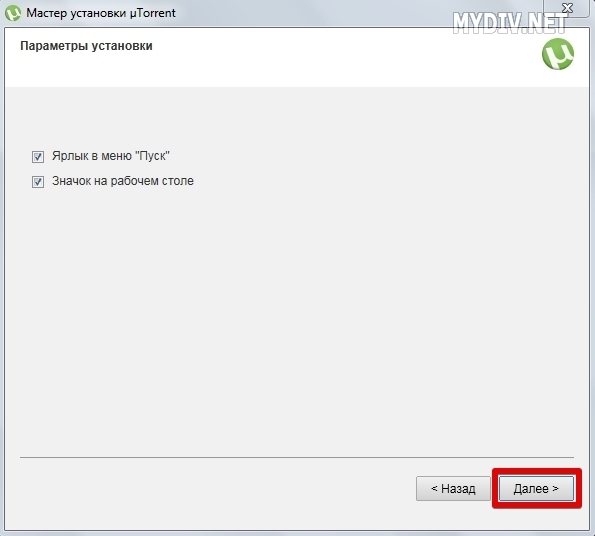
После этого откроется окно дополнительных настроек. Добавляем uTorrent в исключения брандмауэра Windows, чтобы встроенный файрвол автоматически не блокировал скачивание торрент-файлов. Что касается опции автозагрузки торрент-клиента, то ее выставляем по желанию. В нашем случае она будет деактивирована:
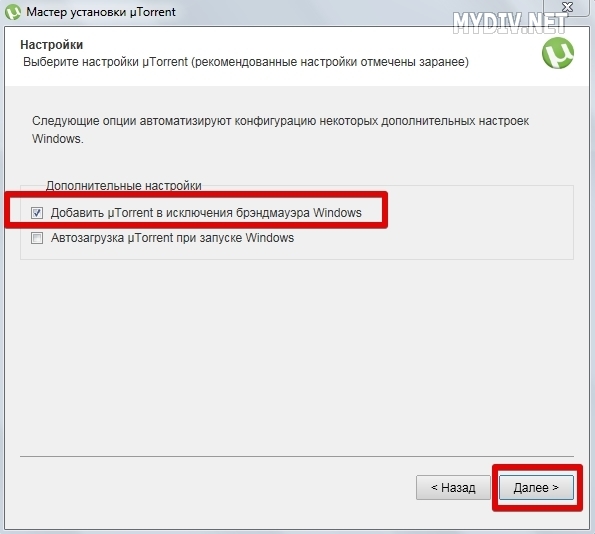
Далее разработчики предложат скачать Яндекс Браузер и сделать Яндекс домашней страницей. Если вы не хотите устанавливать данный браузер, то просто оставьте все чек-боксы пустыми и нажмите Отказаться:
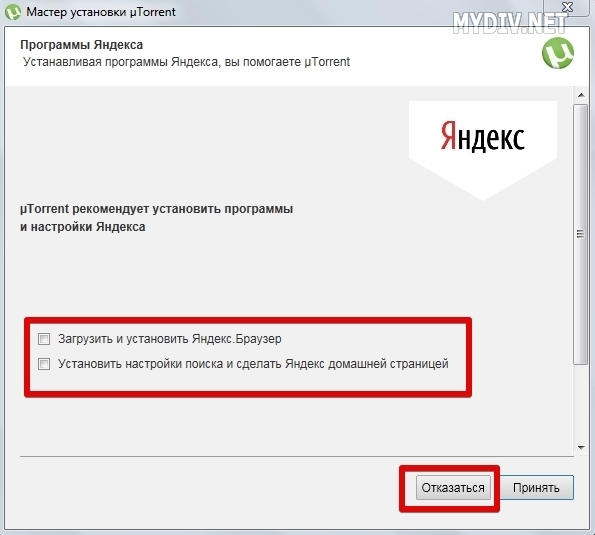
После чего появится еще одно рекламное окно. На этот раз с просьбой установить Avast Antivirus. Снимаем галочку, чтобы отказаться от предложения и жмем Далее:
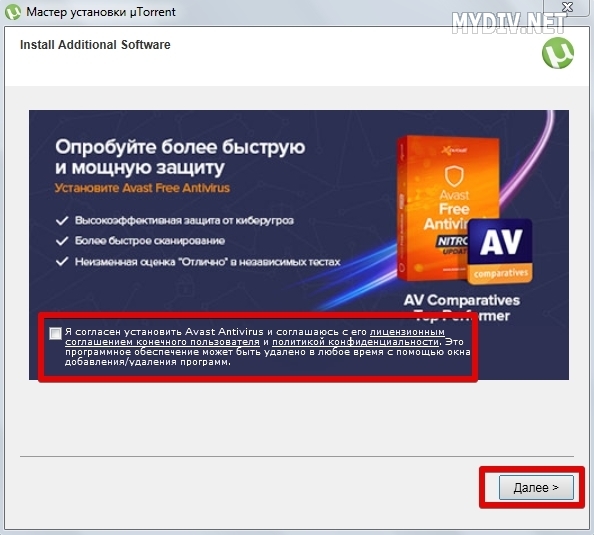
Ждем несколько секунд, пока завершится установка, и нажимаем кнопку Готово:
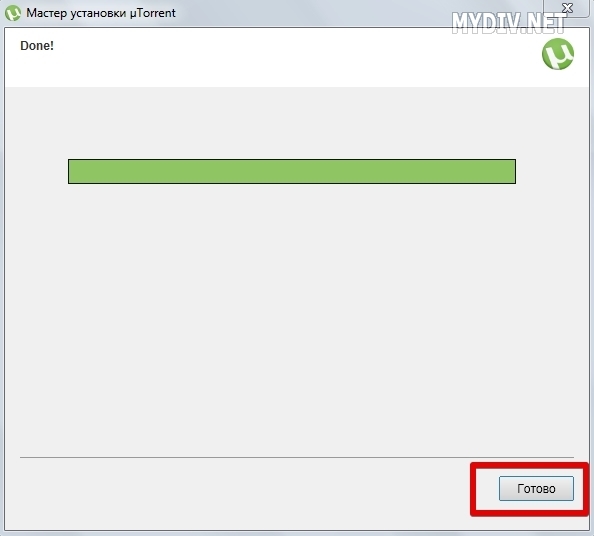
После установки программа запустится автоматически.
Шаг 3. Скачивание торрент-файла
Попробуем теперь скачать какой-либо торрент-файл при помощи uTorrent. Для этого необходимо найти специальный ресурс, торрент-трекер, на котором хранятся эти файлы. В Интернете представлено великое множество подобных сайтов. Воспользуемся любым из них. В нашем примере это будет NyaaTorrents:
Выбираем любую раздачу и жмем кнопку Download, чтобы скачать торрент-файл:
Кликаем на этот файл. Появится окно, где нам предложат выбрать путь к месту загрузки данного файла на жестком диске. Если хотите сменить путь, то нажмите на иконку с 3-мя точками:
После того, как определитесь с местом загрузки файла, нажимаем OK. Файл будет добавлен в общий поток загрузок, и через некоторое время начнется скачивание файла:
Как только шкала загрузки дойдет до 100%, файл окажется в том месте, которое вы указали ранее.
Если у вас возникли какие-либо трудности со скоростью загрузки или оптимизацией работы торрент-клиента, то мы рекомендуем прочесть руководства Как увеличить скорость скачивания в uTorrent и Как настроить uTorrent.